Когда нужно создать загрузочный диск под Виндой, то тут вроде бы всё понятно. Берёшь какой-нибудь Rufus, исошник системы, и вперёд. А вот под macOS даже и непонятно, откуда начать.
За вас уже всё сделали
balenaEtcher — кроссплатформенная утилита для создания загрузочных дисков, флешек и SD-карт. Приложение бесплатное и с открытым исходным кодом.
Как создать загрузочный диск
Процесс аналогичен созданию диска на Windows и потребует от вас выполнения нескольких простых шагов.
Первым делом скачайте balenaEtcher и ISO-образ нужной вам системы. Затем подключите к компьютеру флешку, на которую хотите записать образ. На этом этап подготовки окончен и можно запускать утилиту.
В приложении выберите пункт Flash from file и выберите ваш исошник.
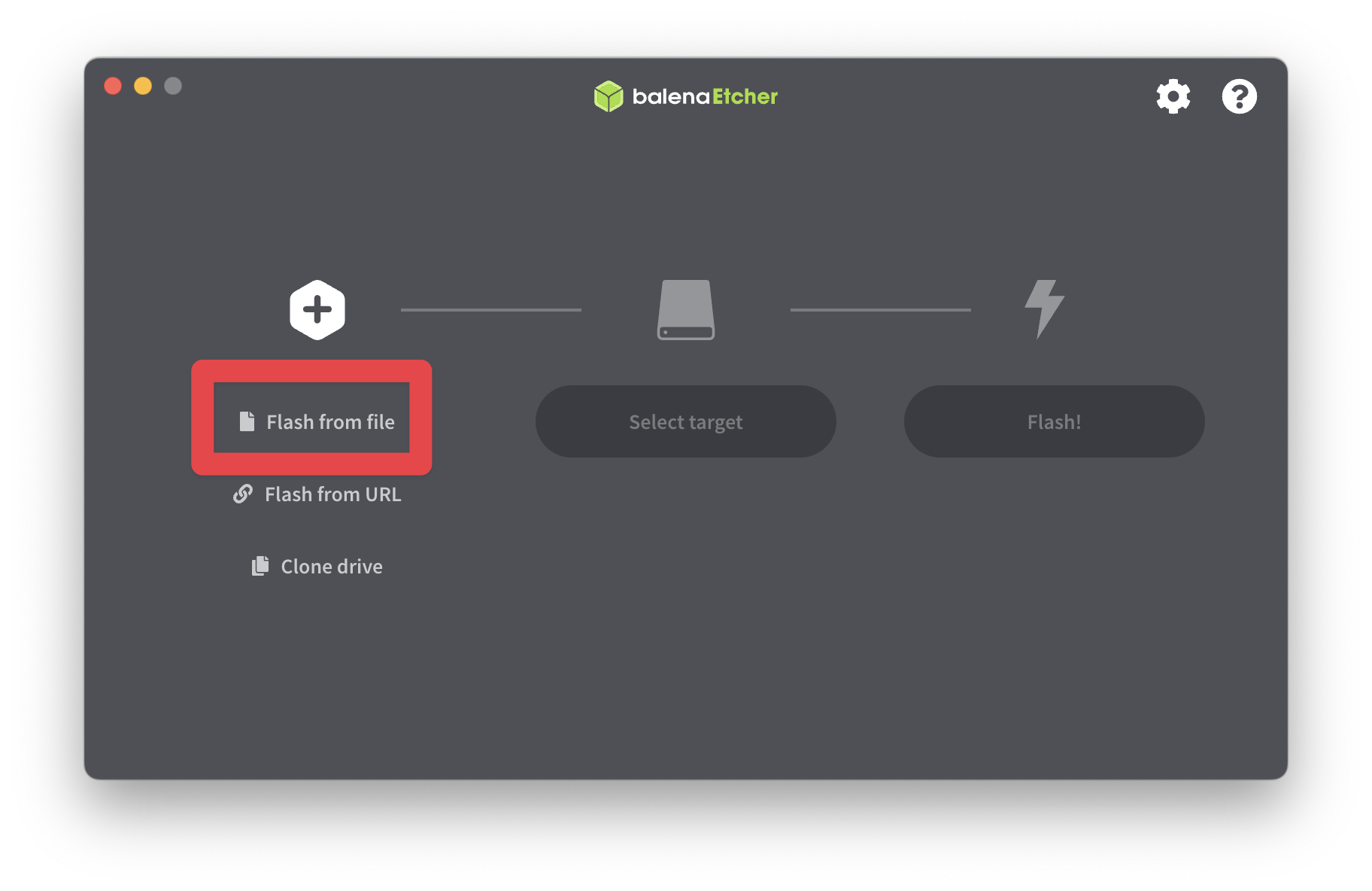
Затем нажмите кнопку Select Target и выберите носитель, на который нужно записать образ.
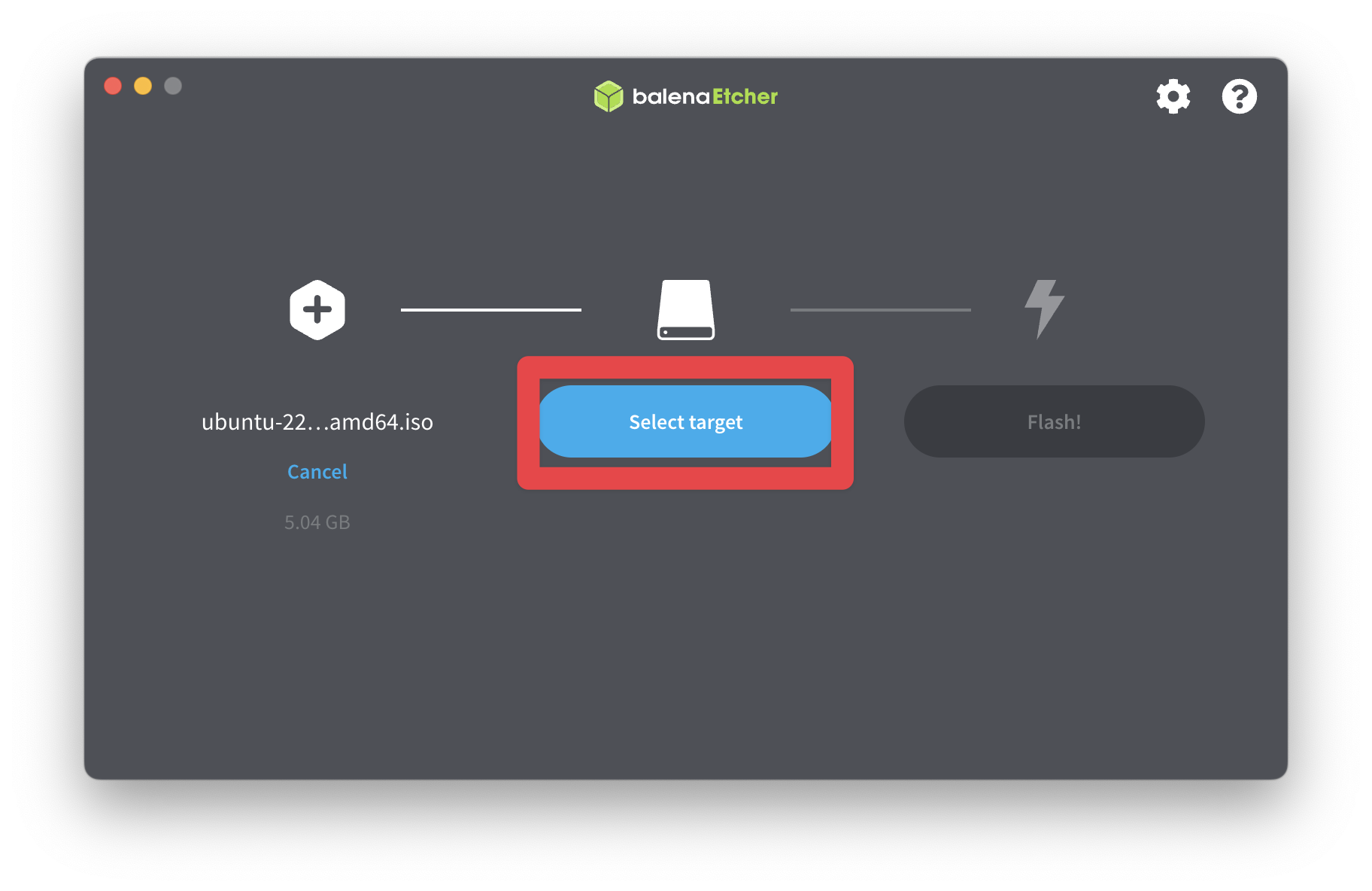
И теперь остаётся только нажать кнопку Flash для записи образа.
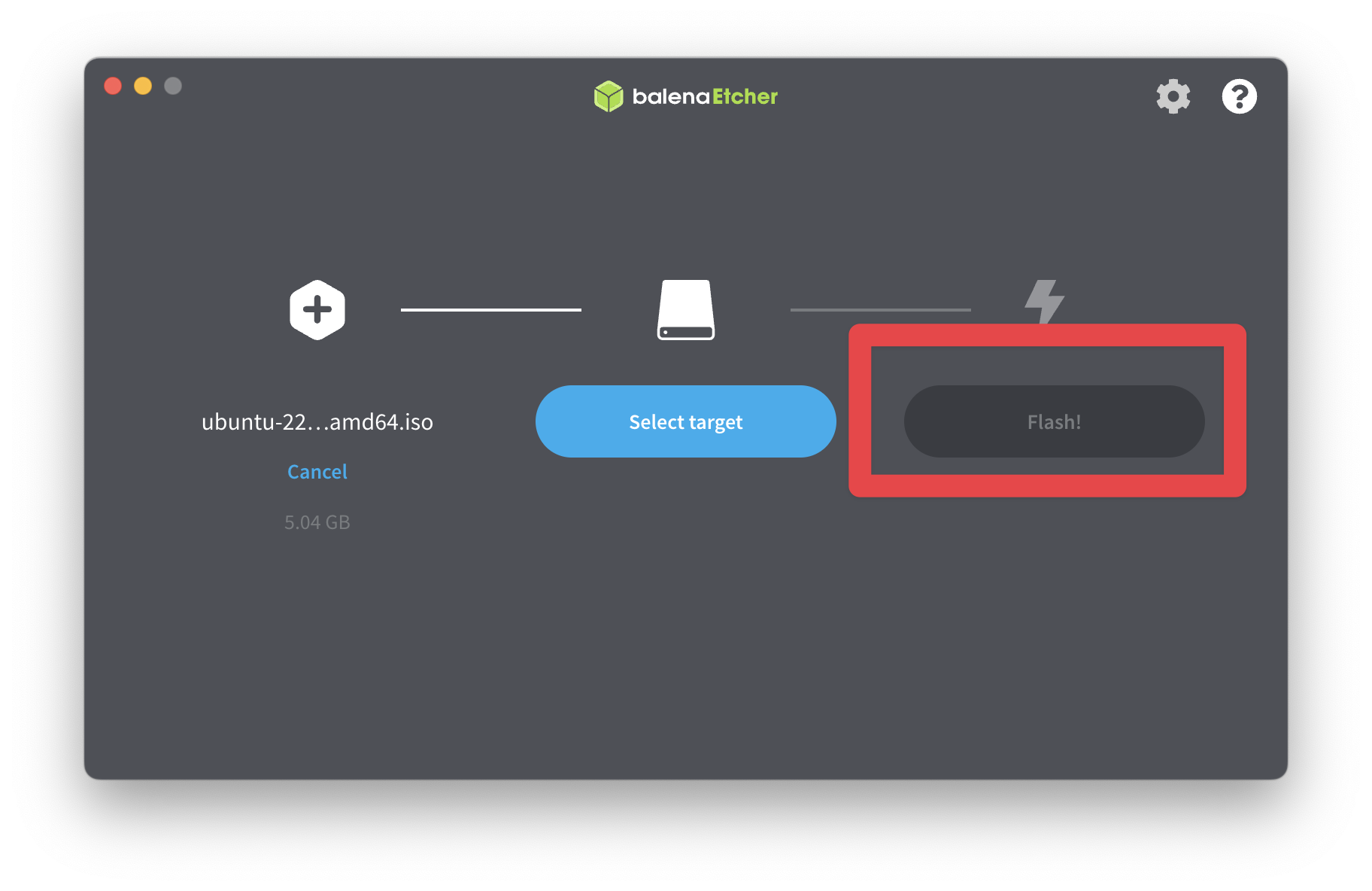
Во время процесса записи от вас может потребоваться ещё несколько действий. Например, подтвердить права администратора в текущей системе. Также может появиться сообщение о том, что подключённое устройство не может быть прочитано macOS. Просто игнорируйте его.
Но по итогу записи вы должны получить сообщение Flash Complete, которое означает, что всё прошло успешно.

